開発PCにメールサーバを立てる方法
メールを送受信する機能を持った、システムを開発することは多くある。
メール送受信機能を実装する際に、動作確認のために、開発PCにメールサーバがあると、開発効率が向上する。
今回は、「BlackJumboDog」というソフトを使って、開発PCにメールサーバを立てる方法を紹介する。
「BlackJumboDog」はWebサーバー、メールサーバー、プロキシーサーバー、FTPサーバー、DHCPサーバー、DNSサーバーの機能を備えたサーバーソフトである。
なお、ローカルPC上でメール送受信機能の動作確認に必要な最低限の設定に留めるため、セキュリティに対しては特に考慮していない。ネットワーク上で使用する場合は、注意が必要である。
<手順概要>
1.BlackJumboDogをダウンロードする
2.BlackJumboDogをインストールし起動する
3.アカウントを作成する
4.POPサーバの設定をする
5.SMTPサーバの設定をする
6.サーバ起動と確認を行う
<手順詳細>
1.BlackJumboDogをダウンロードする
このサイトよりBlackJumboDogをダウンロードする。
2.BlackJumboDogをインストールし起動する
1でダウンロードしたファイル「bjd-X.X.X.msi」(Xはバージョン番号)をダブルクリックする。
後はインストールウイザードに従って進めていくだけで、インストールは完了する。
[スタート]-[SAPPOROWORKS]-[BlackJumboDog]-[Launch BJD.exe]で、「BlackJumboDog」を起動する。
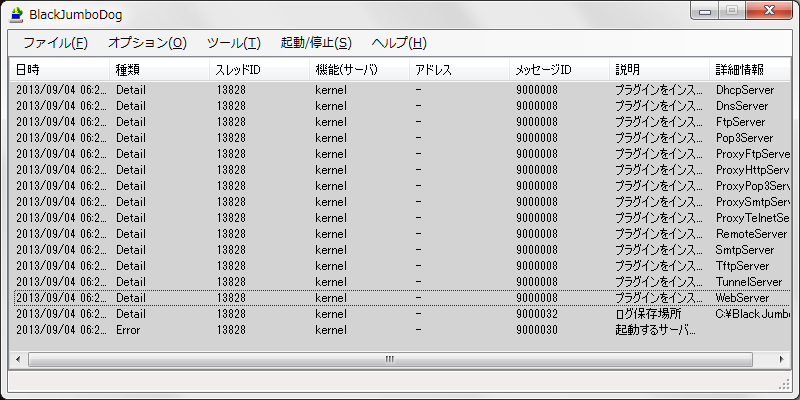
3.アカウントを作成する
[オプション(O)]−[メールサーバ(M)]−[メールボックス(B)]を選択する。

表示された「メールボックス」ダイアログの【利用者】タブを表示させる。
「ユーザ名」「パスワード」に値を入力して【追加】ボタンを押す。
(ここでは、ユーザ名:sample_user、パスワード:123456789と入力した)

ダイアログの【OK】ボタンを押す。
4.POPサーバの設定をする
[オプション(O)]−[メールサーバ(M)]−[POPサーバ(P)]を選択する。

表示された「POPサーバ」ダイアログの「POP3サーバを使用する」にチェックをいれる。
すると、設定項目が表示される。

【ACL】タブを選択し、利用者(アドレス)の指定に、下記を入力し【追加】ボタンを押す。
名前(表示名):127.0.0.1
アドレス:127.0.0.1

ダイアログの【OK】ボタンを押す。
5.SMTPサーバの設定をする
[オプション(O)]−[メールサーバ(M)]−[SMTPサーバ(S)]を選択する。

表示された「SMTPサーバ」ダイアログの「SMTPサーバを使用する」にチェックをいれる。
すると、設定項目が表示される。

【基本設定】タブの「ドメイン名」でメールアドレスのドメインを変更することができる。
今回はメールの送受信ができればよいので、デフォルトのままとする。

【ACL】タブを選択し、利用者(アドレス)の指定に、下記を入力し【追加】ボタンを押す。
名前(表示名):127.0.0.1
アドレス:127.0.0.1

ダイアログの【OK】ボタンを押す。
6.サーバ起動と確認を行う
[起動/停止(S)]−[サーバ起動(S)]を選択し、サーバを起動する。
既に起動している場合は、[起動/停止(S)]−[サーバ再起動(R)]を選択し、サーバを再起動する。

確認のために、メーラーの設定を行い、自分宛にメールを送信する。
Beky!での設定内容

メールの送受信が正常に行えた事を確認できた。

